Фильтрация на уровне приложений позволяет контролировать доступ конкретных программ и процессов к сетевым ресурсам, а также разрешить или запретить этим приложениям запуск других процессов. Вы можете задавать правила как для пользовательских, так и для системных приложений.
|
Для каждой программы может быть не более одного набора правил фильтрации. |
В данном разделе вы можете формировать наборы правил фильтрации, создавая новые, редактируя существующие или удаляя ненужные правила. Приложение однозначно идентифицируется полным путем к исполняемому файлу. Для указания ядра операционной системы Microsoft Windows (процесс system, для которого нет соответствующего исполняемого файла) используется имя SYSTEM.
|
Если файл приложения, для которого было создано правило, изменился (например, было установлено обновление), то Брандмауэр предложит подтвердить, что приложение может обращаться к сетевым ресурсам. |
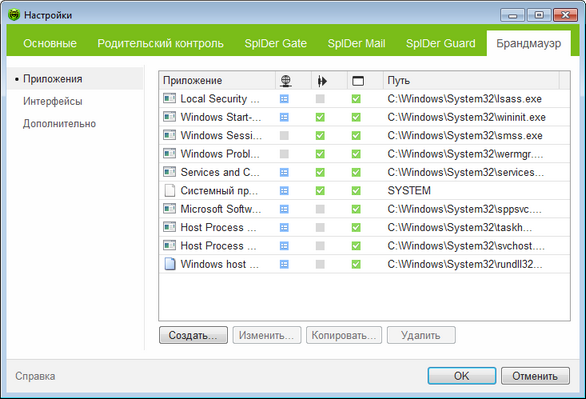
Чтобы подробнее ознакомиться с какой-либо настройкой, задаваемой в этом разделе,
щелкните по соответствующему фрагменту окна на рисунке.
Чтобы получить справку о параметрах, задаваемых в каком-либо другом разделе,
щелкните по ссылке на этот раздел на рисунке.
Формирование набора правил
Для формирования набора правил выполните одно из следующий действий:
•чтобы создать набор правил для новой программы, нажмите кнопку Создать;
•чтобы отредактировать существующий набор правил, выберите его в списке и нажмите кнопку Изменить;
•чтобы добавить копию существующего набора правил, нажмите кнопку Копировать. Копия добавляется под выбранным набором;
•чтобы удалить все правила для программы, выберите соответствующий набор в списке и нажмите кнопку Удалить.
|
Если вы создали блокирующее правило для процесса или установили режим Блокировать неизвестные соединения в разделе Дополнительно, а потом отключили блокирующее правило или изменили режим работы, блокировка будет действовать до повторной попытки установить соединение, инициированной самим процессом. |
Для приложений, которые уже удалены с вашего компьютера, правила не удаляются автоматически. Вы можете удалить такие правила, выбрав пункт Удалить неиспользуемые правила в контекстном меню списка.